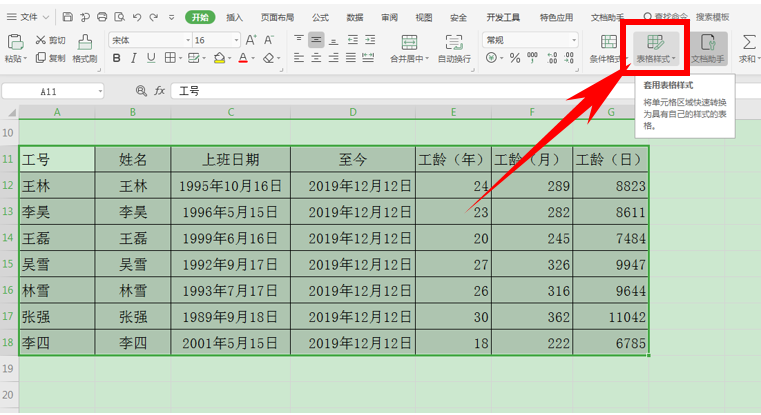本教程适用版本:WPS 365 点击免费使用
在利用Excel表格进行日常办公时,制作表格对大家来说已经非常简单,但是如果想要制作一张不拘一格,色彩丰富,突出重点的表格,该如何操作呢,今天我们就来教大家如何为表格快速隔行填充颜色的方法,一起来学习一下吧。
首先,选中需要美化的表格,单击工具栏【开始】下的【表格样式】,如下图所示:
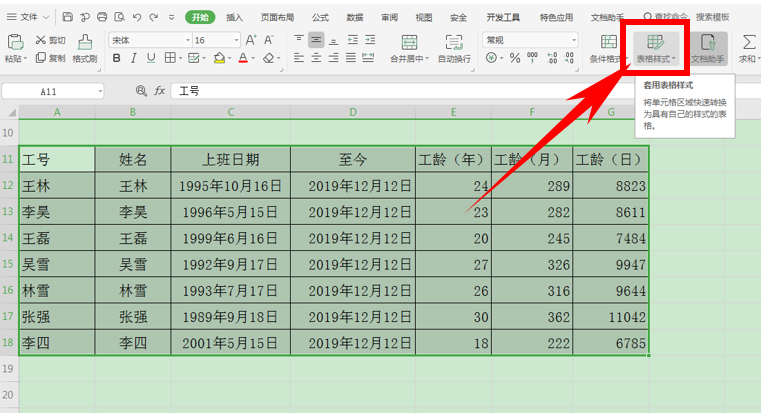 >>免费升级到企业版,赠超大存储空间
在下拉菜单下,我们看到有多种表格样式显示,每一种都可以一键设置,并且都是隔行填充颜色,如下图所示:
>>免费升级到企业版,赠超大存储空间
在下拉菜单下,我们看到有多种表格样式显示,每一种都可以一键设置,并且都是隔行填充颜色,如下图所示:
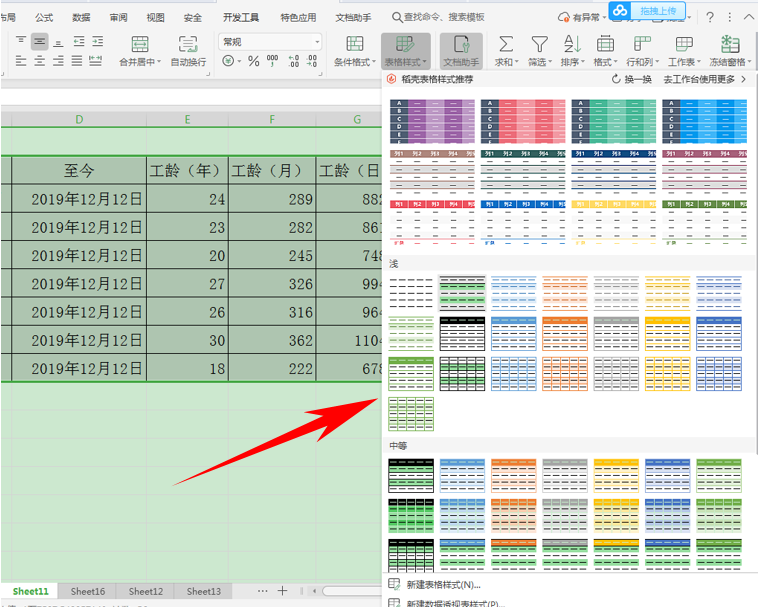 >>免费升级到企业版,赠超大存储空间
单击即插入,弹出套用表格样式,选中需要套用表格样式的范围,单击确定:
>>免费升级到企业版,赠超大存储空间
单击即插入,弹出套用表格样式,选中需要套用表格样式的范围,单击确定:
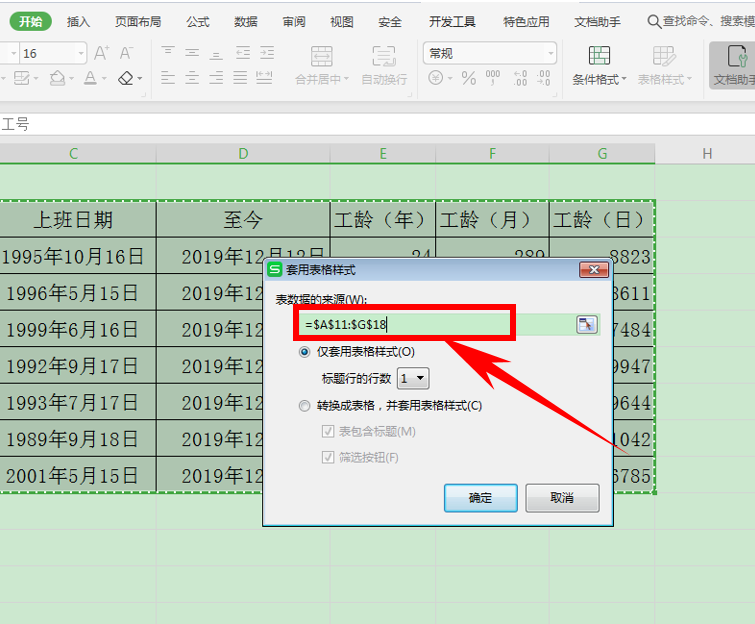 >>免费升级到企业版,赠超大存储空间
这样我们可以看到,表格已经隔行填充颜色完毕了,如下图所示:
>>免费升级到企业版,赠超大存储空间
这样我们可以看到,表格已经隔行填充颜色完毕了,如下图所示:
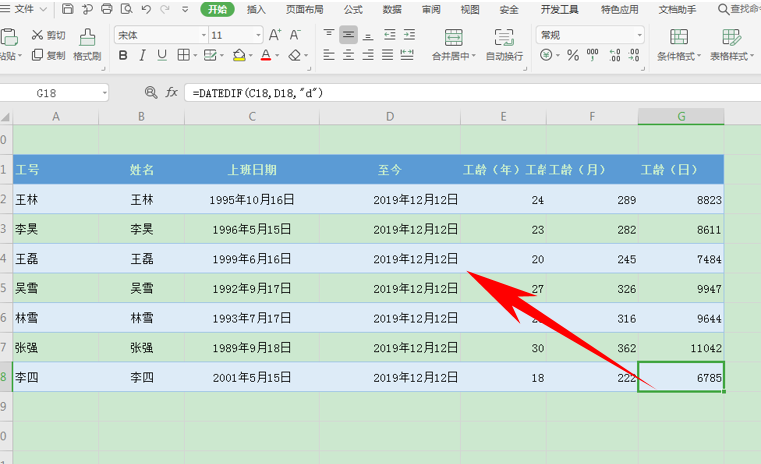 >>免费升级到企业版,赠超大存储空间
还有一种更为简单的方法,先选中表格范围,如下图所示:
>>免费升级到企业版,赠超大存储空间
还有一种更为简单的方法,先选中表格范围,如下图所示:
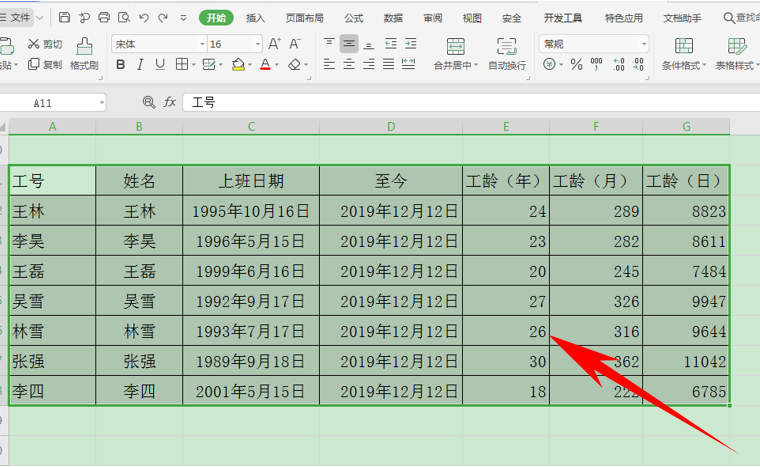 >>免费升级到企业版,赠超大存储空间
单击键盘快捷键Ctrl+T,弹出创建表的对话框,选择表包含标题,可以根据需要选择是否设置筛选按钮,单击确定,可以快速为表格添加格式:
>>免费升级到企业版,赠超大存储空间
单击键盘快捷键Ctrl+T,弹出创建表的对话框,选择表包含标题,可以根据需要选择是否设置筛选按钮,单击确定,可以快速为表格添加格式:
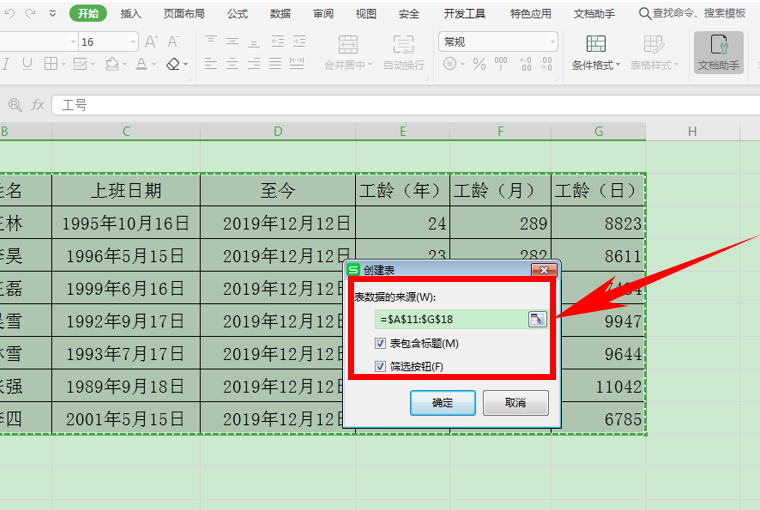 >>免费升级到企业版,赠超大存储空间
可以看到表格已经快速添加了表格样式,还可以在上方选择颜色显示,如下图所示:
>>免费升级到企业版,赠超大存储空间
可以看到表格已经快速添加了表格样式,还可以在上方选择颜色显示,如下图所示:
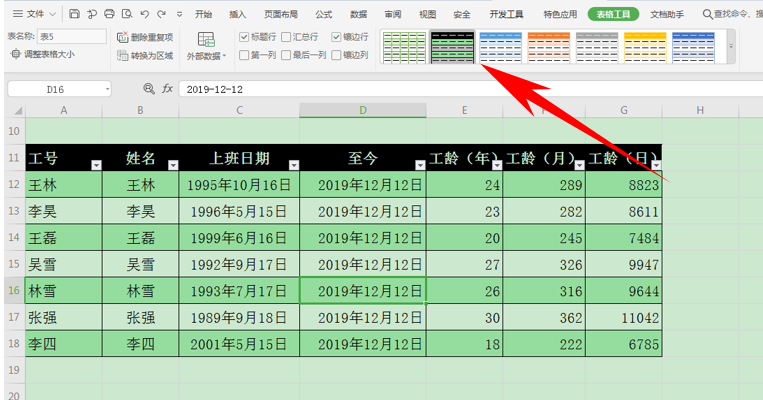 >>免费升级到企业版,赠超大存储空间
那么,在Excel表格当中为表格快速隔行填充颜色的方法,是不是非常简单呢,你学会了吗?
>>免费升级到企业版,赠超大存储空间
那么,在Excel表格当中为表格快速隔行填充颜色的方法,是不是非常简单呢,你学会了吗?

声明:
本站所有文章,如无特殊说明或标注,均为本站原创发布。任何个人或组织,在未征得本站同意时,禁止复制、盗用、采集、发布本站内容到任何网站、书籍等各类媒体平台。如若本站内容侵犯了原著者的合法权益,可联系我们进行处理。